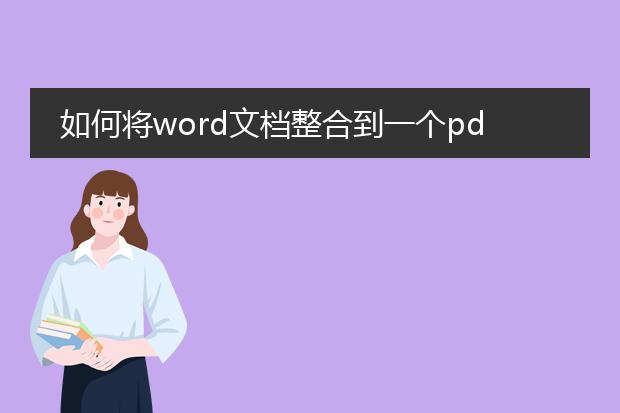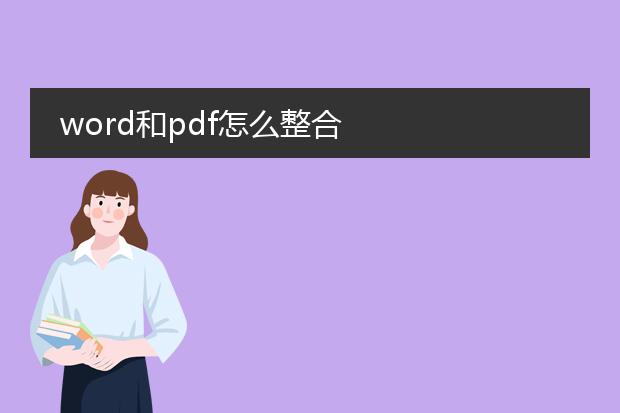2025-01-01 12:17:16

《word整合为
pdf文件:便捷转换指南》
在日常办公与学习中,常常需要将word文件整合为pdf格式。首先,在word软件中,确保文档内容已完整编辑好,包括格式调整、图片插入等。
若是microsoft word 2010及以上版本,可直接点击“文件”,选择“另存为”,在保存类型中找到“pdf”选项,点击保存即可完成转换。这种方式能够较好地保留原word文档中的排版、字体等元素。
还有一些在线转换工具,如smallpdf等,可上传多个word文件进行批量转换,将它们整合为一个或多个pdf文件。这为处理多个相关word文档时提供了极大的便利,使文档的分享、打印等操作更为高效。总之,将word整合为pdf的操作简单而实用。
怎么用word把pdf文件合并到一起

《使用word合并pdf文件的方法》
虽然word主要用于处理文档,但也可借助一些步骤合并pdf文件。首先,将需要合并的pdf文件逐个转换为word文档。可以使用在线转换工具或专业的pdf转换软件进行转换。转换完成后,在word中打开一个空白文档。接着,依次将转换好的word文档内容复制粘贴到这个空白文档中。注意要调整好格式,保持文档的连贯性。最后,检查无误后,将这个包含所有内容的word文档保存。若之后想要得到合并后的pdf文件,可以再次使用pdf转换工具,将编辑好的word文档转换为一个合并后的pdf文件。虽然步骤略显繁琐,但这也是一种可行的利用word来合并pdf文件的方式。
如何将word文档整合到一个pdf文件中
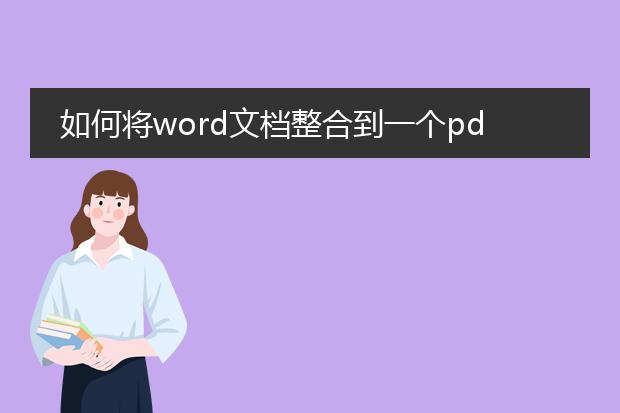
《将word文档整合为一个pdf文件的方法》
要将多个word文档整合到一个pdf文件中,可采用以下简单方法。
在windows系统下,如果使用的是microsoft word软件,先打开一个word文档,然后依次点击“插入”选项卡中的“对象”,在弹出的对话框里选择“文件中的文字”,找到其他需要整合的word文档并插入。完成内容合并后,点击“文件” - “导出” - “创建pdf/xps”,设置好保存路径等,即可得到整合后的pdf文件。
对于mac系统,也可在word软件中类似操作,或者利用系统自带的“预览”程序。将各个word文档先转换为pdf,再在“预览”中使用“打印”功能,选择“将pdf存储为pdf”,把多个pdf页面合并到一个新的pdf文件中。
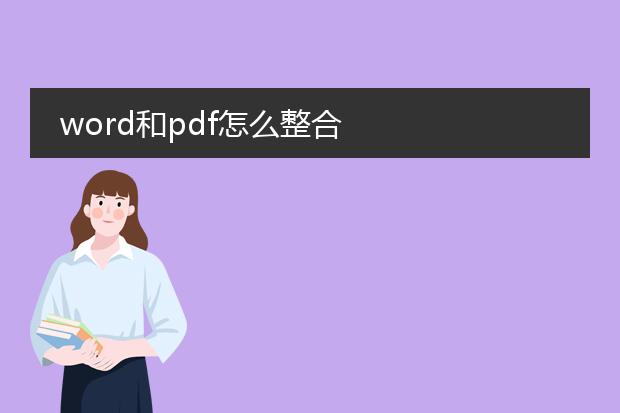
《word与pdf的整合之道》
在日常办公中,整合word和pdf文件很有必要。
若要将word转换为pdf以便整合内容,可以直接在word软件中操作。以微软word为例,点击“文件”中的“另存为”,选择pdf格式即可。这一转换能保留word文档的排版、格式等,方便将多个转换后的pdf文件进行合并。
而如果想把pdf内容整合到word里,可借助一些工具。例如smallpdf,它能将pdf转换为可编辑的word文件。转换后,可在word里进行内容的编辑、调整,然后再与原有的word内容一起排版,实现两者内容的整合。这样就能根据需求,在不同的文件格式间灵活转换、整合内容,提高办公效率。